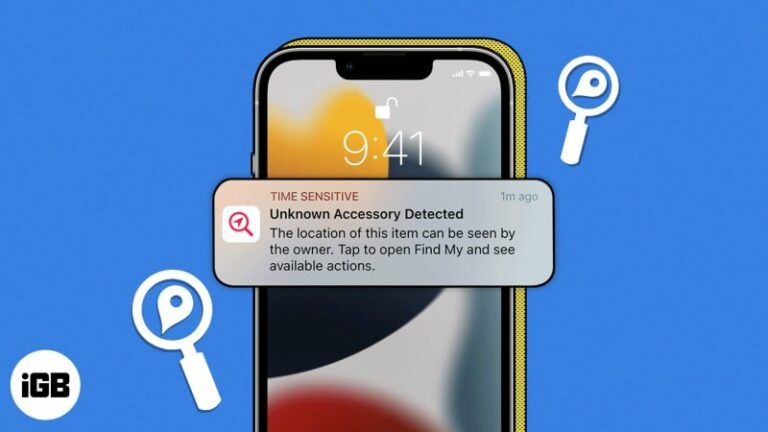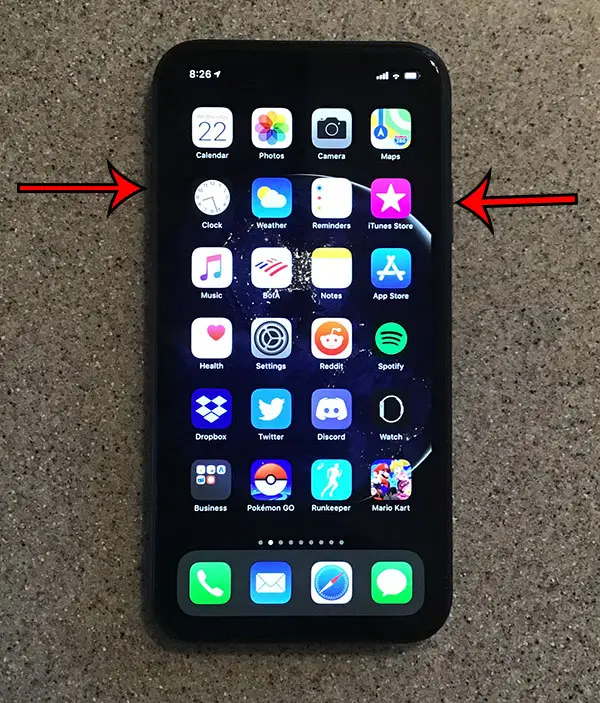iOS 14.5: включить скрытый режим разработчика Apple AirTag на iPhone
Что нужно знать
- Разочарованный пользователь обнаружил скрытый режим разработчика, который отображал множество информации и параметров настройки на устройстве.
- Чтобы включить скрытый режим отладки AirTag, у вас должен быть iPhone с процессором U1, работающий под управлением iOS 14.5 или iOS 14.5.1.
Apple представила свой AirTag в прошлом месяце. Несмотря на то, что устройство выглядит забавным в использовании, у него не так много возможностей для игры. Но знаете ли вы, что AirTag имеет встроенный секретный скрытый режим разработчика?
Обнаружено Пользователь Reddit u / cyemНа прошлой неделе фанаты Apple обсуждали режим разработчика AirTag. Пользователь cyem наткнулся на настройки, когда его AirTag не смог подключиться к его iPhone. Тем не менее, благодаря его открытию, теперь вы можете попробовать его на собственном AirTag и взглянуть на его работу.
Примечание. Для включения скрытого режима разработчика в AirTag требуется iPhone с микросхемой U1 и подключенной к нему функцией точного поиска. Это означает, что вы можете использовать режим разработчика AirTag только на iPhone 11 и iPhone 12 серии.
Программы для Windows, мобильные приложения, игры - ВСЁ БЕСПЛАТНО, в нашем закрытом телеграмм канале - Подписывайтесь:)
Если у вас возникли проблемы с точным поиском на вашем AirTag, узнайте, как вы можете исправить точный поиск на Apple AirTag.
Вот как вы можете включить режим отладки в Apple AirTag и выявить в себе внутреннего фанатика. Но будьте осторожны, поскольку нет простого способа сбросить меню режима разработчика.
Как включить скрытый режим отладки для AirTag
К сожалению, Apple, как сообщается, исправила этот «режим» в последнее обновление iOS 14.6 beta 3. Поэтому, если у вас iOS 14.5 или iOS 14.5.1, следуйте инструкциям, чтобы включить режим разработчика.
- Убедитесь, что ваш iPhone подключен к AirTag и находится в пределах досягаемости.
- После подключения откройте «Найти меня» на своем iPhone.
- Нажмите «Элементы» и выберите свой AirTag из списка.
- Теперь нажмите кнопку «Найти поблизости».

- На всплывающем экране Precision Finding пять раз коснитесь имени своего AirTag.
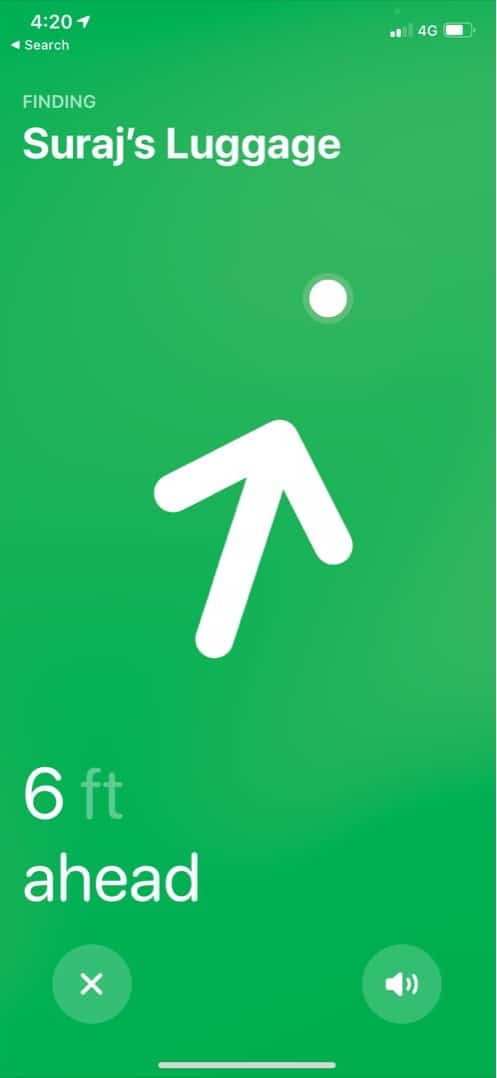
Теперь вам должен быть представлен экран, на котором отображается набор значений и данных. Это режим отладки AirTag или, что более популярно, называется режимом разработчика.

Примечание. Будьте осторожны при изменении параметров, отображаемых на экране отладки. В настоящий момент не кажется простым способом восстановить заводские настройки меню отладки после настройки параметров. Давайте узнаем больше об этих вариантах.
Какие есть пункты меню разработчика Apple AirTag?
Прежде чем мы начнем играть с опциями, важно знать, что они из себя представляют и что они будут делать.
- Информационное окно
Это первое, что находится под вашим именем AirTag. Это поле содержит такую информацию, как расстояние от AirTag до iPhone, независимо от того, подключен ли он к вашему iPhone, версия прошивки AirTag, частота кадров анимации на экране и многое другое. - Меню точек
Это меню позволяет вам контролировать количество точек, отображаемых на экране, когда Precision Finding… ну… определяет местонахождение вашего AirTag. Обычно это значение равно 150 или 300, хотя вы можете изменить его от 4 до 1000. - ЭКО-режим
Это изменяет разрешение размытого изображения камеры за меню отладки. Поскольку это изменяет разрешение камеры на 720p, для AR потребуется меньше мощности рендеринга и меньше заряда батареи. - Параметры под меню Eco
- H или Hue позволяет настроить цвет интерфейса точного поиска AirTag.
- S, или насыщенность, позволяет вам установить насыщенность пользовательского интерфейса точного поиска.
- V или Value позволяет вам установить яркость или, скорее, экспозицию пользовательского интерфейса камеры.
- Σ, или Sum, позволяет установить размытие камеры.
- Различные режимы
И, наконец, над кнопкой «X» находится режим. Режим приближения отображается, когда трекер находится в пределах досягаемости iPhone, а интерактивный режим «имитирует» AirTag на экране вашего iPhone.
Как отключить скрытый режим разработчика AirTag на iPhone
Единственный способ вернуться к стандартным настройкам – сбросить AirTag (через приложение «Найти меня» или вынув аккумулятор) и снова подключить его к iPhone.
Что ж, было весело! Режим отладки AirTag позволяет нам взглянуть на работу, которая стоит за его разработкой.
Вперед, попробуйте этот секретный режим на своем AirTag и поделитесь с нами своими мыслями в разделе комментариев ниже!
Связанный:
Программы для Windows, мобильные приложения, игры - ВСЁ БЕСПЛАТНО, в нашем закрытом телеграмм канале - Подписывайтесь:)